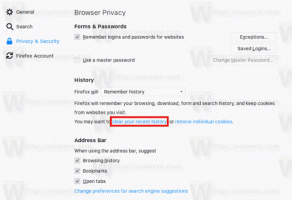Windows 11 23H2 में नया क्या है?
26 सितंबर, 2023 को, माइक्रोसॉफ्ट ने विंडोज 11 23H2 जारी किया, जो ऑपरेटिंग सिस्टम का एक नया संस्करण है जो अपने साथ कई नई सुविधाएँ और सुधार लाता है। यह यहां-वहां गहन एआई एकीकरण के लिए उल्लेखनीय है, जिसमें नया विंडोज कोपायलट सहायक भी शामिल है। अपने इतिहास में पहली बार, विंडोज़ मूल रूप से RAR और 7Z अभिलेखागार और कई अन्य प्रारूपों का समर्थन करता है।
Windows 11 संस्करण 22H3 मौजूदा Windows 11 उपयोगकर्ताओं के लिए निःशुल्क रहेगा। हार्डवेयर आवश्यकताएँ भी नहीं बदली हैं। अंत में, विंडोज 11 की स्थापना के दौरान अपनी विंडोज 10/8/7 कुंजी का उपयोग करके, आप अपने लाइसेंस को मुफ्त में अपग्रेड कर सकते हैं।
यहां Windows 11 संस्करण 23H2 में जोड़ी गई नई सुविधाओं और सुधारों की व्यापक समीक्षा दी गई है। इसके अलावा, आपको संपूर्ण के बारे में और अधिक जानने में रुचि हो सकती है विंडोज़ 11 रिलीज़ इतिहास.
Windows 11 23H2 में नई सुविधाएँ
विंडोज़ सहपायलट
विंडोज़ कोपायलट एक एआई-संचालित सहायक उपकरण है जो ऑपरेटिंग सिस्टम के साथ गहराई से एकीकृत है। यह स्क्रीन सामग्री का विश्लेषण कर सकता है और उपयोगकर्ता की वर्तमान गतिविधियों और ऑनलाइन ब्राउज़िंग के आधार पर सिफारिशें पेश कर सकता है। इसके अलावा, कोपायलट में विंडोज़ सेटिंग्स को संशोधित करने, एप्लिकेशन लॉन्च करने और छवियों से टेक्स्ट निकालने की क्षमता है। इन कार्यक्षमताओं के साथ, इसका लक्ष्य उपयोगकर्ताओं के लिए दैनिक व्यक्तिगत सहायक के रूप में Cortana को प्रतिस्थापित करना है।
आरंभ करने के लिए, बस टास्कबार पर स्थित नए बटन पर क्लिक करें या शॉर्टकट का उपयोग करें जीतना + सी विंडोज़ कोपायलट लॉन्च करने के लिए। यह उसी Microsoft खाते (MSA) या Azure सक्रिय निर्देशिका (AAD) खाते का उपयोग करेगा जिसका उपयोग Windows में साइन इन करने के लिए किया गया था।
Windows Copilot को आज़माने के लिए, इन सरल अनुरोधों से शुरुआत करें:
- "डार्क मोड में बदलें।"
- "परेशान न करें चालू करें।"
- "कोई स्क्रीनशॉट लें"
- "इस वेबसाइट को सारांशित करें" (माइक्रोसॉफ्ट एज में सक्रिय टैब)
- "चाँद पर रहने वाले कुत्ते के बारे में एक कहानी लिखें।"
- "मेरे लिए लिली पैड वाले एक शांत मछली तालाब की तस्वीर बनाओ।"
नेटिव 7z और RAR संग्रह समर्थन
विंडो 11 23H2 पढ़ने के लिए मूल समर्थन प्रस्तुत करता है अतिरिक्त पुरालेख फ़ाइल स्वरूप का उपयोग लिबार्चीव ओपन-सोर्स प्रोजेक्ट. यहां कुछ उदाहरण दिए गए हैं:
- .rar
- .7z
- ।टार
- .tar.gz
- .tar.bz2
- .tar.zst
- .tar.xz
- .tgz
- .tbz2
- .tzst
- .txz
- और अधिक!
2024 में, ओएस ऐसे अभिलेखागार बनाने की अनुमति देगा।
सेटिंग ऐप
होम पेज
माइक्रोसॉफ्ट ने सेटिंग्स ऐप में एक नया होम पेज जोड़ा है जो मुख्य सेटिंग्स तक त्वरित पहुंच प्रदान करता है और आपको अपना माइक्रोसॉफ्ट खाता प्रबंधित करने देता है।
इंटरएक्टिव कार्ड विभिन्न ऑपरेटिंग सिस्टम और खाता सेटिंग्स प्रदान करते हैं। प्रत्येक कार्ड उपयोगकर्ता को नवीनतम जानकारी और आवश्यक विकल्प प्रदान करने के लिए डिज़ाइन किया गया है। इस बिल्ड में, होम पेज पर 7 कार्ड तक प्रदर्शित होंगे, लेकिन भविष्य में और भी होंगे।
- अनुशंसित सेटिंग्स: यह कार्ड आपके विशिष्ट उपयोग पैटर्न को अनुकूलित करता है, समय पर और प्रासंगिक सेटिंग्स विकल्प प्रदान करता है। यह आपके सेटिंग्स प्रबंधन को सुव्यवस्थित करने और आपका समय बचाने के लिए डिज़ाइन किया गया है।
- घन संग्रहण: आपको आपके क्लाउड स्टोरेज उपयोग का अवलोकन देता है और आपको बताता है कि आप कब क्षमता के करीब हैं।
- खाता पुनर्प्राप्ति: अतिरिक्त पुनर्प्राप्ति जानकारी जोड़ने में आपकी सहायता करके आपके Microsoft खाते को अधिक सुरक्षित रखने में मदद करता है ताकि आपका खाता कभी भी लॉक न हो, भले ही आप अपना पासवर्ड भूल जाएं।
- वैयक्तिकरण: आपकी पृष्ठभूमि थीम को अपडेट करने या अपना रंग मोड बदलने के लिए एक-क्लिक पहुंच प्रदान करके अनुकूलन को सबसे आगे लाता है।
- माइक्रोसॉफ्ट 365: वेब पर जाने के बजाय सीधे सेटिंग्स में कुछ महत्वपूर्ण कार्रवाई करने की क्षमता के साथ-साथ आपकी सदस्यता स्थिति और लाभों की एक त्वरित झलक प्रदान करता है।
- एक्सबॉक्स: Microsoft 365 कार्ड के समान, आप सेटिंग ऐप से अपनी सदस्यता स्थिति देख सकेंगे और सदस्यता प्रबंधित कर सकेंगे।
- ब्लूटूथ डिवाइस: आपके ब्लूटूथ डिवाइस प्रबंधन अनुभव को सरल बनाने के लिए, हमने इसे सबसे आगे लाया है ताकि आप अपने पसंदीदा ब्लूटूथ-सक्षम डिवाइसों तक तुरंत पहुंच सकें और उनसे कनेक्ट हो सकें।
वाई-फाई पासवर्ड आसानी से देखें
Windows 11 23H2 ज्ञात वाई-फाई नेटवर्क के लिए पासवर्ड देखने की क्षमता जोड़ता है सेटिंग्स > नेटवर्क और इंटरनेट > वाई-फ़ाई > ज्ञात नेटवर्क प्रबंधित करें.
उस पेज पर, पर क्लिक करें वाई-फ़ाई सुरक्षा कुंजी देखें विकल्प और आप जाने के लिए तैयार हैं।
कार्य समाप्त करने का विकल्प
"कार्य का अंत करें"विकल्प के अंतर्गत सिस्टम > डेवलपर्स के लिए अब इसका उपयोग करने से पहले डेवलपर मोड को सक्षम करने की आवश्यकता नहीं है।
सेटिंग ऐप में समय क्षेत्र बदलता है
- यदि सिस्टम वर्तमान स्थान को विश्वसनीय रूप से निर्धारित नहीं कर सका, तो समय क्षेत्र सेटिंग स्वचालित रूप से नहीं की जाएगी। इसके बजाय, उपयोगकर्ता को एक गैर-ख़ारिज करने योग्य अधिसूचना प्राप्त होगी जहां उन्हें प्रस्तावित समय क्षेत्र परिवर्तन की पुष्टि या रद्द करना होगा।
- बेहतर समय क्षेत्र परिवर्तन सेटिंग्स -> समय और भाषा -> दिनांक और समय. यदि सिस्टम पर स्थान अक्षम है, तो पृष्ठ पर एक अधिसूचना दिखाई देगी जो आपको समय क्षेत्र को ठीक करने के लिए इस सुविधा को सक्षम करने के लिए प्रेरित करेगी। यह चेतावनी उपयोगकर्ता को उपयोगी जानकारी प्रदान करेगी कि निर्धारित समय क्षेत्र गलत क्यों हो सकता है और समस्या को हल करने में मदद मिलेगी।
शुरुआत की सूची
यदि आपने माइक्रोसॉफ्ट एंट्रा आईडी (पूर्व में एएडी) के साथ विंडोज 11 प्रो या एंटरप्राइज में साइन इन किया है, तो आप ले सकेंगे जब आप प्रारंभ के अनुशंसित अनुभाग में अपने माउस को उन पर घुमाते हैं तो उन्नत फ़ाइल पूर्वावलोकन का लाभ मिलता है मेन्यू। उदाहरण के लिए, इस सुविधा के साथ, आप किसी Word दस्तावेज़ के बारे में विवरण तुरंत देख सकते हैं। अब आप अनुशंसाओं पर राइट-क्लिक करके क्लाउड फ़ाइलों को शीघ्रता से साझा कर सकते हैं।
टास्कबार
अब आप टास्कबार पर राइट-क्लिक करके, चयन करके नेवर कंबाइंड मोड को चालू कर सकते हैं "टास्कबार सेटिंग्स" और "टास्कबार व्यवहार" के अंतर्गत बस "टास्कबार बटनों को संयोजित करें और छुपाएं" समायोजित करें लेबल” को कभी नहीं. अन्य टास्कबार (उदाहरण के लिए एकाधिक मॉनिटर परिदृश्य) के लिए इसे चालू करने के लिए अब एक अलग सेटिंग है।
घंटी आइकन अब प्राप्त सूचनाओं के संकेतक के रूप में टास्कबार पर प्रदर्शित किया जाएगा। जब नई सूचनाएं दिखाई देंगी, तो घंटी सिस्टम एक्सेंट रंग में बदल जाएगी। यदि कोई नोटिफिकेशन नहीं है, तो आइकन किसी भी रंग से नहीं भरा जाएगा।
प्राप्त सूचनाओं की संख्या का संकेतक अब प्रदर्शित नहीं होता है।
एक अद्यतन एप्लिकेशन आइकन पिनिंग एपीआई जोड़ा गया है, जो था एक समर्पित पोस्ट में वर्णित है.
वर्चुअल डेस्कटॉप स्विचिंग एनीमेशन और अधिसूचना
जब आप वर्चुअल डेस्कटॉप के बीच स्विच करते हैं, तो विंडोज 11 अब एक साफ संक्रमण प्रभाव चलाएगा। साथ ही, आपको एक अधिसूचना दिखाई देगी जो वर्तमान डेस्कटॉप का नाम दिखाती है।
गतिबोधक प्रकाश
डायनामिक लाइटिंग सुविधा उपयोगकर्ताओं और डेवलपर्स को उन प्रकाश उपकरणों पर नियंत्रण प्रदान करती है जो HID लैंपअरे मानक का समर्थन करते हैं। Microsoft डिवाइस और ऐप अनुकूलता में सुधार करके RGB डिवाइस और सॉफ़्टवेयर पारिस्थितिकी तंत्र को बेहतर बनाने के लिए प्रतिबद्ध है। आप सेटिंग ऐप के माध्यम से अपनी डिवाइस सेटिंग्स प्रबंधित कर सकते हैं।
एसर, एएसयूएस, एचपी, हाइपरएक्स, लॉजिटेक, रेजर और ट्विंकली समेत कई डिवाइस निर्माता डायनेमिक लाइटिंग पर माइक्रोसॉफ्ट के साथ साझेदारी कर रहे हैं। उल्लेख करने योग्य कई उपकरण।
कीबोर्ड
- जल्द आ रहा है: ASUS ROG स्कोप II वायरलेस 96 गेमिंग कीबोर्ड
- रेज़र ब्लैकविडो V3
- रेज़र ब्लैकविडो V3 प्रो
- रेज़र ब्लैकविडो V3 मिनी
- रेज़र ब्लैकविडो V3 टेनकीलेस
- रेज़र ब्लैकविडो V4 प्रो
- रेज़र डेथस्टॉकर V2
- रेज़र डेथस्टॉकर V2 प्रो
- रेज़र डेथस्टॉकर V2 प्रो टीकेएल
- रेज़र हंट्समैन मिनी
- रेज़र हंट्समैन मिनी एनालॉग
- रेज़र हंट्समैन टूर्नामेंट संस्करण
- रेज़र हंट्समैन V2
- रेज़र हंट्समैन V2 एनालॉग
- रेज़र हंट्समैन V2 टेनकीलेस
- रेज़र ओरनाटा V2
- रेज़र ओरनाटा V3
- रेज़र ओरनाटा V3 TKL
- रेज़र बुर्ज कीबोर्ड एक्सबॉक्स वन संस्करण
चूहा
- जल्द आ रहा है: ASUS ROG हार्प ऐस ऐमलैब संस्करण गेमिंग माउस
- माइक्रोसॉफ्ट प्रो इंटेलीमाउस
- रेज़र बुर्ज माउस एक्सबॉक्स वन
- रेज़र डेथ एडर V2
- रेज़र डेथएडर V2 प्रो
- रेज़र नागा बाएं हाथ के
- रेज़र नागा प्रो
HID LampArray डिवाइस को प्रबंधित और कॉन्फ़िगर करने के लिए, पर जाएँ सेटिंग्स -> वैयक्तिकरण -> गतिशील प्रकाश व्यवस्था।
- अब आप सेटिंग्स -> वैयक्तिकरण -> डायनामिक लाइटिंग -> इफेक्ट्स के तहत मैच विंडोज एक्सेंट कलर विकल्प का उपयोग करके अपने विंडोज़ एक्सेंट रंग को तुरंत अपने बाह्य उपकरणों के साथ सिंक कर सकते हैं। यह परिवर्तन पिछले देव चैनल बिल्ड में पेश किया गया था।
- उपकरणों की आरजीबी प्रकाश व्यवस्था के लिए अपना खुद का रंग चुनने की क्षमता जोड़ी गई।
विंडोज़ इंक में सुधार
माइक्रोसॉफ्ट ने विंडोज इंक फीचर को अपडेट किया है ताकि उपयोगकर्ता संपादन योग्य फ़ील्ड के ठीक ऊपर स्याही लिख सकें। इसके अलावा, लिखावट पहचान तकनीक की सटीकता में सुधार किया गया है और स्ट्राइकथ्रू जेस्चर के लिए समर्थन जोड़ा गया है, जो आपको परिणामी पाठ में संपादन करने की अनुमति देता है। विंडोज़ इंक को उपयोगकर्ताओं को कहीं भी लिखने के लिए पेन का उपयोग करने की अनुमति देने के लिए डिज़ाइन किया गया है, जहां वे पाठ दर्ज कर सकते हैं।
आप इसमें नई सुविधाओं को प्रबंधित कर सकते हैं सेटिंग्स -> ब्लूटूथ और डिवाइस -> पेन और विंडोज इंक नीचे लिखावट वर्ग।
त्वरित क्रियाओं में नया वॉल्यूम मिक्सर
एक बेहतर वॉल्यूम मिक्सर अब क्विक एक्शन मेनू में उपलब्ध है। यह आपको प्रत्येक विशिष्ट एप्लिकेशन के लिए वॉल्यूम को तुरंत समायोजित करने और आउटपुट डिवाइस के बीच स्विच करने की अनुमति देता है। इसके अलावा, एक नया कीबोर्ड शॉर्टकट है जीत + Ctrl + V वॉल्यूम मिक्सर को जल्दी से खोलने के लिए।
विंडोज़ सोनिक सुविधा को सक्षम करना भी सरल बनाया गया है। ऐसा करने के लिए, वॉल्यूम मिक्सर में स्थापित सराउंड साउंड प्रौद्योगिकियों की एक सूची है। आप माइक्रोसॉफ्ट स्टोर से डॉल्बी और डीटीएस इंस्टॉल कर सकते हैं।
विंडोज़ स्पॉटलाइट सुधार
विंडोज़ स्पॉटलाइट सुविधा अब आपको छवि को पूर्ण स्क्रीन मोड में देखने, अतिरिक्त प्राप्त करने की अनुमति देती है स्पॉटलाइट विंडो में फोटो के बारे में जानकारी, और विंडो को न्यूनतम तक छोटा करें आकार। विंडोज़ स्पॉटलाइट विंडो खोलने के लिए, डेस्कटॉप पर इसके आइकन पर राइट-क्लिक करें। आइकन पर डबल-क्लिक करने से छवि के बारे में विस्तृत जानकारी के साथ बिंग में एक पेज खुल जाएगा।
को विंडोज़ स्पॉटलाइट सक्षम करें, अपने डेस्कटॉप पर राइट-क्लिक करें, वैयक्तिकृत चुनें, और फिर नई स्पॉटलाइट थीम सक्षम करें। आप पर जाकर विंडोज़ स्पॉटलाइट भी सक्षम कर सकते हैं सेटिंग्स -> वैयक्तिकरण -> पृष्ठभूमि और से उचित विकल्प का चयन करें पृष्ठभूमि को वैयक्तिकृत करें ड्रॉप डाउन सूची। माइक्रोसॉफ्ट इस फीचर को धीरे-धीरे रोलआउट कर रहा है।
स्क्रीन कास्टिंग में सुधार
इस बिल्ड में, माइक्रोसॉफ्ट ने आपके पीसी से अन्य नजदीकी डिवाइस जैसे पीसी, टीवी या बाहरी डिस्प्ले में वायरलेस डिस्प्ले एक्सटेंशन को सक्षम करने के लिए कास्टिंग सुविधा को बढ़ाया है। उनका लक्ष्य कास्ट सुविधा की खोज क्षमता में सुधार और समग्र प्रक्रिया को सरल बनाकर बेहतर उपयोगकर्ता अनुभव प्रदान करना है। सुधारों में शामिल हैं:
- जब आप अपने पीसी पर कई ऐप्स के साथ काम करते हैं, तो आपको एक पॉप-अप अधिसूचना प्राप्त होगी जो आपको उन्हें बेहतर ढंग से व्यवस्थित करने के लिए कास्ट सुविधा का उपयोग करने के लिए प्रेरित करेगी।
- अब आप त्वरित कार्रवाई फ़्लाईआउट से अपनी स्क्रीन को किसी अन्य डिवाइस पर प्रोजेक्ट करने के लिए अपने पीसी को सेट कर सकते हैं।
- वैकल्पिक स्थापित करना बेतार प्रकट करना वैकल्पिक सुविधा.
- "इस डिवाइस पर कास्ट करें" सेटिंग पृष्ठ के माध्यम से अपने पीसी को अन्य डिवाइसों द्वारा खोजने योग्य बनाना।
उपस्थिति संवेदन
उपस्थिति सेंसर वाले कंप्यूटर, जिनमें ध्यान पहचानने की क्षमता है, अब अनुकूली चमक नियंत्रण की सुविधा प्रदान करते हैं। इसका मतलब यह है कि डिवाइस स्वचालित रूप से स्क्रीन की चमक को इस आधार पर समायोजित कर सकता है कि आप इसे देख रहे हैं या दूर हो गए हैं। फ़ंक्शन सेटिंग्स तक पहुंचने के लिए, सेटिंग्स -> गोपनीयता और सुरक्षा -> उपस्थिति सेंसिंग पर नेविगेट करें, बशर्ते कि आपका डिवाइस इस सुविधा का समर्थन करता हो।
इसके अलावा, विंडोज सक्रिय हो जाएगा और डिवाइस को लॉक कर देगा, यह इस बात पर निर्भर करेगा कि आप इसके पास हैं या नहीं। इन सभी सुविधाओं को अब प्रारंभिक सिस्टम सेटअप (ओओबीई) चरण के दौरान सक्षम किया जा सकता है।
विंडोज़ 365 स्विच
विंडोज़ 365 स्विच एक ऐसी सुविधा है जो आपको विंडोज़ 365 क्लाउड पीसी और आपके स्थानीय डेस्कटॉप के बीच कीबोर्ड शॉर्टकट, माउस-क्लिक या स्वाइप जेस्चर के साथ स्विच करने देती है।
अब आप विंडोज़ 365 स्विच आज़मा सकते हैं, जो विंडोज़ 365 क्लाउड पीसी और स्थानीय के बीच आसान स्विचिंग सक्षम बनाता है विंडोज़ 11 पर टास्क व्यू के माध्यम से परिचित कीबोर्ड कमांड, माउस-क्लिक या स्वाइप जेस्चर का उपयोग करके डेस्कटॉप टास्कबार.
वॉयस एक्सेस
- वॉयस एक्सेस अब साइन-इन स्क्रीन पर उपलब्ध है।
- आप फोकस को पासवर्ड प्रविष्टि फ़ील्ड पर ले जाने के लिए अपनी आवाज़ का उपयोग कर सकते हैं और यहां तक कि सिस्टम को अपना पासवर्ड या पिन भी निर्देशित कर सकते हैं।
- आप नंबर लेबल वाले टच कीबोर्ड को खोलने के लिए "कीबोर्ड दिखाएं" भी कह सकते हैं और अक्षर दर्ज करने के लिए नंबर बोल सकते हैं। यह आपका वास्तविक पासवर्ड छिपा देगा, जो आस-पास के किसी व्यक्ति को सुनने में मददगार होगा।
- आप नंबर लेबल वाले टच कीबोर्ड को खोलने के लिए "कीबोर्ड दिखाएं" भी कह सकते हैं और अक्षर दर्ज करने के लिए नंबर बोल सकते हैं। यह आपका वास्तविक पासवर्ड छिपा देगा, जो आस-पास के किसी व्यक्ति को सुनने में मददगार होगा।
- इसके अलावा, वॉयस एक्सेस अब उन अनुप्रयोगों का समर्थन करता है जो माइक्रोसॉफ्ट डिफेंडर एप्लिकेशन गार्ड के साथ काम करते हैं।
वॉयस एक्सेस के साथ टेक्स्ट लिखें
उपयोगकर्ता अब वॉयस एक्सेस द्वारा गलत पहचाने गए शब्दों को सही करने के लिए "सुधार" कमांड का उपयोग कर सकते हैं।
आप पाठ के किसी विशिष्ट भाग या अंतिम निर्देशित पाठ को सही करने के लिए "सही [पाठ]" या "उसे सही करें" कह सकते हैं। सुधार विंडो संख्याओं के साथ लेबल किए गए विकल्पों की सूची के साथ दिखाई देती है।
आप सूची से कोई भी विकल्प चुनने के लिए "[संख्या] पर क्लिक करें" कह सकते हैं। यदि आप विंडो से कोई वैकल्पिक शब्द चुनते हैं, तो चयनित टेक्स्ट को शब्द से बदल दिया जाएगा। आप पाठ की सही वर्तनी बताने के लिए "उसकी वर्तनी लिखो" भी कह सकते हैं।
एचडीआर वॉलपेपर
अब आप JXR फ़ाइलों को डेस्कटॉप पृष्ठभूमि के रूप में सेट कर सकते हैं। यदि आप एचडीआर-सक्षम डिस्प्ले का उपयोग कर रहे हैं, तो छवि इस तकनीक का उपयोग करके प्रदर्शित की जाएगी।
सबसे पहले, सुनिश्चित करें कि आपके डिवाइस में एचडीआर डिस्प्ले है या यह बाहरी एचडीआर-सक्षम डिस्प्ले से जुड़ा है। जाँच करने के लिए, पर जाएँ सेटिंग्स -> सिस्टम -> डिस्प्ले -> एचडीआर. यदि प्रौद्योगिकी सहायता उपलब्ध है, तो इसे इस पृष्ठ पर सक्षम करें।
इसके बाद, इन एचडीआर छवियों को डाउनलोड करें .JXR प्रारूप में. डेस्कटॉप पर राइट-क्लिक करें, "निजीकरण" -> "पृष्ठभूमि" -> "निजीकृत पृष्ठभूमि" चुनें और .JXR प्रारूप में फ़ाइल का चयन करें।
नए और अपडेटेड ऐप्स
टैब और सत्र समर्थन के साथ नोटपैड
नोटपैड ऐप का नवीनतम संस्करण टैब और डार्क थीम समर्थन के साथ आता है। इसके अलावा, अब यह यह याद रखकर संपादन सत्रों का समर्थन करता है कि आप किन दस्तावेजों के साथ काम कर रहे थे और आपने उनमें क्या बदलाव किए हैं, जिनमें सहेजे नहीं गए परिवर्तन भी शामिल हैं।
नोटपैड की सत्र स्थिति स्वचालित रूप से सहेजा जाएगा, जो आपको बिना किसी व्यवधानकारी संकेत के इसे बंद करने में सक्षम बनाता है। जब आप वापस आएंगे, तो आप अपना काम वहीं से शुरू कर सकते हैं जहां से आपने छोड़ा था। पहले खोले गए टैब और कोई भी सहेजी न गई सामग्री या संपादन नोटपैड द्वारा स्वचालित रूप से पुनर्स्थापित किए जाएंगे।
परतों, पृष्ठभूमि हटाने और पारदर्शिता समर्थन के साथ पेंट ऐप
Windows 11 संस्करण 22H3 के साथ, Microsoft इनबॉक्स पेंट ऐप को उचित डार्क थीम समर्थन के साथ अपडेट करता है। इसके अलावा, अब ऐप पृष्ठभूमि को हटाने की अनुमति देता है (स्वचालित रूप से और मैन्युअल रूप से) चित्र में मुख्य वस्तु का.
अब आप पारदर्शिता बनाए रखते हुए परिणाम को पीएनजी फ़ाइल में सहेज सकते हैं। पारदर्शी पीएनजी फ़ाइलों का संपादन भी समर्थित है।
इसके अलावा, ऐप में अब शामिल है सहनिर्माता सुविधा, DALL-E मॉडल पर आधारित। इसकी मदद से, आप टेक्स्ट क्वेरी दर्ज करके और वांछित शैली का चयन करके तुरंत एक अनूठी छवि तैयार कर सकते हैं।
अंत में, पेंट अब परतों का समर्थन करता है, जिससे आप एक छवि में एकाधिक ऑब्जेक्ट्स को संयोजित करके अधिक जटिल छवि संपादन कर सकते हैं।
ओसीआर और वीडियो रिकॉर्डिंग समर्थन के साथ स्निपिंग टूल
स्निपिंग टूल के नवीनतम अपडेट के साथ, आपके पास अपनी स्क्रीन पर सामग्री कैप्चर करने के लिए अधिक विकल्प हैं।
- ऐप अब कैप्चर की गई छवि से ओसीआर/टेक्स्ट निष्कर्षण का समर्थन करता है। टेक्स्ट कॉपी और पेस्ट के लिए उपलब्ध हो जाएगा।
- नई पाठ क्रियाएँ जब आप क्लिक करते हैं तो मेनू आपको संवेदनशील जानकारी तुरंत छिपाने देता है संपादन विकल्प। ईमेल पते और फ़ोन नंबर स्वचालित रूप से छिपा दिए जाएंगे. यदि आपको कोई अन्य टेक्स्ट छुपाना है, तो बस उसे हाइलाइट करें, राइट-क्लिक करें और चुनें पाठ छिपाएँ विकल्प।
- अब आप स्क्रीन से वीडियो रिकॉर्ड कर सकते हैं। ऐप ऑडियो और माइक कैप्चर का समर्थन करता है, जिससे आपकी स्क्रीन से आकर्षक वीडियो और सामग्री बनाना आसान हो जाता है।
फ़ोटो ऐप अब बैकग्राउंड ब्लर को सपोर्ट करता है
अब आप प्रवेश करके अपने फोटो का केंद्रबिंदु बढ़ा सकते हैं संपादन मोड और नया लागू कर रहे हैं पृष्ठभूमि धुंधला विशेषता। फ़ोटो ऐप आसानी से फोटो की पृष्ठभूमि की पहचान करता है, जिससे आप केवल एक क्लिक से पृष्ठभूमि को धुंधला करते हुए आसानी से अपने विषय पर जोर दे सकते हैं।
ऐप अब भी वस्तुओं और स्थानों को खोजने की अनुमति देता है OneDrive पर संग्रहीत छवियों में।
क्लिपचैम्प
का नवीनतम अपडेट क्लिपचैम्प यह एक ऑटो कंपोज़ सुविधा से सुसज्जित है जो आपकी छवियों और फ़ुटेज के आधार पर दृश्य सुझाव, संपादन और विवरण प्रदान करता है। इसका मतलब है कि आप एक पेशेवर की तरह सहजता से वीडियो बना और संपादित कर सकते हैं, जिसे आप अपने प्रियजनों, दोस्तों और सोशल मीडिया फॉलोअर्स के साथ साझा कर सकते हैं। आप परिणाम को OneDrive, Google Drive पर सहेज सकते हैं, या सीधे टिकटॉक या YouTube जैसे प्लेटफ़ॉर्म पर भेज सकते हैं।
नया विंडोज़ बैकअप ऐप
नए पीसी पर माइग्रेट करना आसान बनाने और डेवलपर्स को ग्राहकों को बनाए रखने में मदद करने के लिए माइक्रोसॉफ्ट नई सिस्टम सेटिंग्स बैकअप और रीस्टोर विकल्प पेश कर रहा है। परिवर्तनों का लक्ष्य उपयोगकर्ताओं को एक परिचित डेस्कटॉप प्रदान करना है ताकि आप मिनटों में किसी अन्य डिवाइस पर काम पर लौट सकें।
- विंडोज़ बैकअप ऐप एक नया ऐप है जो आपको किसी अन्य डिवाइस पर माइग्रेट करने की तैयारी के लिए अपने पीसी का तुरंत बैकअप लेने की सुविधा देता है।
- ऐप्स पिन करना - आपके पिछले पीसी से आपके माइक्रोसॉफ्ट स्टोर ऐप्स उन्हीं स्थानों पर पिन किए जाएंगे जहां वे थे। यह टास्कबार और स्टार्ट मेनू दोनों पर लागू होता है।
- समायोजन - आपके पिछले कंप्यूटर की सेटिंग्स आपके नए डिवाइस पर बहाल कर दी जाएंगी ताकि आप तेजी से काम पर वापस आ सकें।
बैकअप बनाने के बाद, या तो नए विंडोज बैकअप ऐप का उपयोग करके या अकाउंट्स -> विंडोज बैकअप के तहत, आप कोशिश कर सकते हैं नए पीसी पर विंडोज 11 प्रारंभिक सेटअप (ओओबीई) के दौरान या आपके वर्तमान पर फ़ैक्टरी रीसेट के बाद पुनर्स्थापना सुविधा उपकरण।
- उपयोगकर्ताओं को स्टार्ट मेनू और टास्कबार में पुनर्स्थापित डेस्कटॉप ऐप आइकन दिखाई देंगे, भले ही वे ऐप Microsoft स्टोर से इंस्टॉल न किए गए हों।
- जो एप्लिकेशन Microsoft से उपलब्ध हैं, उन्हें आइकन पर क्लिक करके आसानी से पुनर्स्थापित किया जा सकता है।
- यदि ऐप माइक्रोसॉफ्ट स्टोर में नहीं है, तो आपको एक वेब पेज पर पुनः निर्देशित किया जाएगा जहां आप इंस्टॉलर को मैन्युअल रूप से डाउनलोड कर सकते हैं।
टिप्पणी: अंदरूनी सूत्रों के लिए इस अनुभव को आज़माने का एक आसान तरीका यह है कि इस बिल्ड को चलाने वाले पीसी पर विंडोज बैकअप ऐप चलाएं और इसके अंतर्गत "इस पीसी को रीसेट करें" चुनें। सेटिंग्स > सिस्टम > पुनर्प्राप्ति और फिर नए पुनर्स्थापना अनुभव के लिए OOBE से गुजरना।
कार्य प्रबंधक
टास्क मैनेजर सेटिंग्स पेज को विंडोज 11 की शैली से मेल खाने के लिए फिर से डिजाइन किया गया है। पेज अब सेटिंग्स ऐप की तरह दिखता है और अलग-अलग खंडों में विभाजित श्रेणियों के साथ एक साफ-सुथरा यूजर इंटरफेस प्रदान करता है। परिवर्तन शीघ्र ही देव चैनल पर भी उपलब्ध हो जाएगा।
फ़ाइल एक्सप्लोरर में सुधार
फ़ाइल एक्सप्लोरर अब विंडोज़ ऐप एसडीके के शीर्ष पर बनाया गया है, जो माइक्रोसॉफ्ट को इसके स्वरूप और सुविधाओं में और अधिक बदलाव लाने की अनुमति देता है। यह अब एक पुन: डिज़ाइन किए गए होम पेज को स्पोर्ट करता है जिसे WinUI का उपयोग करके बनाया गया है। यह पृष्ठ Azure सक्रिय निर्देशिका (AAD) के साथ साइन इन किए गए उपयोगकर्ताओं के लिए अनुशंसित फ़ाइलों की एक पट्टी प्रदर्शित करता है। फ़ाइल थंबनेल समर्थन शीघ्र ही उपलब्ध होगा.
अद्यतन "पसंदीदा" और "हाल ही का" अनुभाग, जो Microsoft खाता उपयोगकर्ताओं के लिए दिखाई देते हैं, भी WinUI लाइब्रेरी का उपयोग करके बनाए गए हैं।
इसके अलावा, माइक्रोसॉफ्ट ने फ़ाइल एक्सप्लोरर में एक पुन: डिज़ाइन किया गया एड्रेस बार और एक अद्यतन खोज फ़ील्ड पेश किया। पता बार स्वचालित रूप से स्थानीय और ऑनलाइन फ़ोल्डरों को पहचानता है। वनड्राइव उपयोगकर्ता देखेंगे कि एड्रेस बार अब सिंक स्थिति और उपलब्ध क्लाउड स्पेस प्रदर्शित करेगा।
एड्रेस बार आपकी महत्वपूर्ण फ़ाइलों का OneDrive पर बैकअप शुरू करने का विकल्प भी दिखाएगा। एक चमकता हुआ बटन आपको नई सुविधा आज़माने के लिए आमंत्रित करेगा। गौरतलब है कि यही विकल्प अब विंडोज़ 10 पर भी उपलब्ध है.
अंत में, एक आधुनिक फ़ाइल एक्सप्लोरर विवरण पैनल जोड़ा गया है जो आपको संबंधित सामग्री तक शीघ्रता से पहुँचने, फ़ाइल गतिविधि पर अद्यतित रहने और फ़ाइल को खोले बिना सहयोग करने में मदद करेगा। इस पैनल को टूलबार पर बटन के साथ, और के साथ खोला जा सकता है एएलटी + शिफ्ट + पी हॉटकी.
नया विवरण पैनल चयनित फ़ाइल के बारे में प्रासंगिक जानकारी प्रदर्शित करेगा, जिसमें थंबनेल, स्थिति, शेयर बटन, फ़ाइल गतिविधि इतिहास, संबंधित दस्तावेज़ और ईमेल और बहुत कुछ शामिल है।
पैनल को सक्षम करने के लिए, "पर क्लिक करेंदेखना"बटन, चयन करें "दिखाएँ" > "विवरण फलक". उसके बाद, आप एक्सप्लोरर टूलबार के दाईं ओर बटन का उपयोग करके पैनल के डिस्प्ले को नियंत्रित कर सकते हैं। आधुनिक विवरण पैनल पुराने विवरण फलक को प्रतिस्थापित करता है।
स्थानीय फ़ाइल साझाकरण में सुधार
विंडोज़ 11 बिल्ड 23506 में आपके पीसी से स्थानीय फ़ाइलों को साझा करने के लिए अंतर्निहित विंडोज़ शेयर विंडो और आस-पास साझाकरण में कुछ सुधार शामिल हैं।
- विंडोज़ 11 डिज़ाइन सिद्धांतों से बेहतर मिलान करने के लिए विंडोज़ शेयर विंडो को फिर से डिज़ाइन किया गया।
- अब हर कोई अपनी फ़ाइलें आउटलुक के माध्यम से सीधे विंडोज़ शेयर विंडो के भीतर ईमेल कर सकेगा। बस विंडोज़ शेयर विंडो के "शेयर यूज़िंग" अनुभाग के अंतर्गत आउटलुक आइकन पर क्लिक करें।
- विंडोज़ शेयर विंडो में अब एक खोज बॉक्स है जिससे आप फ़ाइल साझा करने के लिए आउटलुक में संपर्कों को खोज सकते हैं विंडोज़ शेयर विंडो अब त्वरित रूप से साझा करने के लिए 8-10 सुझाए गए संपर्क प्रदर्शित करेगी - जिसमें स्वयं को ईमेल करना भी शामिल है फ़ाइल।
- ड्रॉपडाउन के बजाय, आपको आस-पास साझाकरण चालू करने के लिए एक बटन दिखाई देगा।
- आस-पास साझा करने के लिए, आपको "आस-पास शेयर" के अंतर्गत खोजे गए उपकरणों के शीर्ष पर अपना पीसी मिलेगा।
- वाई-फ़ाई डायरेक्ट का उपयोग करके फ़ाइलें एक पीसी से दूसरे पीसी पर तेज़ी से साझा होंगी।
- संदर्भ मेनू के शीर्ष पर शेयर आइकन के अलावा फ़ाइल एक्सप्लोरर में संदर्भ मेनू में "शेयर" जोड़ा गया।
देव होम
डेव होम एक बिल्कुल नया ऐप है जिसका लक्ष्य किसी डिवाइस को डेवलपर कार्यक्षेत्र के रूप में स्थापित करना आसान बनाना है। इसके साथ, आप GitHub से कनेक्ट कर सकते हैं, बुनियादी सेटिंग्स कर सकते हैं, स्वचालित रूप से डाउनलोड करने के लिए WinGet कॉन्फ़िगरेशन लोड कर सकते हैं डेवलपर टूल और प्रोग्राम, और ReFS फ़ाइल के साथ एक अलग डिस्क विभाजन बनाने के लिए देव ड्राइव सुविधा का उपयोग करें प्रणाली। देव होम ऐप पहले से इंस्टॉल आता है। आप इसे इसमें पाएंगे प्रारंभ > सभी ऐप्स > विंडोज़ टूल्स.
देव ड्राइव
डेव ड्राइव विंडोज 11 में एक नई सुविधा है जिसे प्रमुख डेवलपर वर्कलोड के प्रदर्शन को बेहतर बनाने के लिए डिज़ाइन किया गया है। इसके साथ, आप अपनी हार्ड ड्राइव पर एक अलग विभाजन बना सकते हैं जो रेजिलिएंट फाइल सिस्टम (ReFS) फाइल सिस्टम का उपयोग करेगा, जो बेहतर प्रदर्शन और सुरक्षा प्रदान करता है। यह सुविधा प्रोजेक्ट के सोर्स कोड, वर्किंग फोल्डर और पैकेज कैश को होस्ट करने के लिए डेवलपर्स की जरूरतों को पूरा करने के लिए डिज़ाइन की गई है। यह सामान्य उपभोक्ता कार्यभार के लिए उपयुक्त नहीं है, चाहे वह दस्तावेज़ संग्रहीत करना हो, एप्लिकेशन इंस्टॉल करना आदि हो।
आप अपनी डिस्क पर खाली स्थान से एक देव ड्राइव विभाजन बना सकते हैं या VHD/VHDX वर्चुअल हार्ड डिस्क का उपयोग कर सकते हैं। ऐसा करने के लिए, "सेटिंग्स" -> "सिस्टम" -> "मेमोरी" -> "उन्नत स्टोरेज सेटिंग्स" -> "डिस्क और वॉल्यूम" पर जाएं या कमांड लाइन का उपयोग करें। डेव ड्राइव विभाजन कम से कम 50 जीबी का होना चाहिए। 8 जीबी से अधिक रैम की भी अनुशंसा की जाती है।
अन्य सुविधाओं
पासवर्ड रहित लॉगिन
माइक्रोसॉफ्ट का मानना है कि भविष्य में यूजर्स को पासवर्ड का इस्तेमाल बंद करना होगा। इसके बजाय, किसी को ऐसी एक्सेस कुंजियों का उपयोग करना चाहिए जो फ़िशिंग हमलों के प्रति प्रतिरोधी हों, पुनर्प्राप्त की जा सकें और आम तौर पर अधिक उपयोगकर्ता-अनुकूल हों। परिणामस्वरूप, हमलावरों के लिए किसी वेबसाइट या एप्लिकेशन में लॉग इन करने के लिए क्रेडेंशियल्स को चुराना और उनका उपयोग करना अधिक कठिन हो जाएगा।
साइटों और एप्लिकेशन पर प्राधिकरण के लिए रजिस्टर करें और एक्सेस कुंजियों का उपयोग करें
अब आप किसी भी ऐप और वेबसाइट पर साइन इन कर सकते हैं जो पासकी का समर्थन करता है, इस सुविधा का उपयोग करके साइन-इन बना और सेट कर सकता है, और फिर विंडोज हैलो (चेहरा, फिंगरप्रिंट, या पिन) के साथ साइन इन कर सकता है। आप अपने स्मार्टफोन का उपयोग करके भी लॉगिन प्रक्रिया पूरी कर सकते हैं।
अपने विंडोज़ डिवाइस पर सहेजी गई पासकीज़ का उपयोग करके बनाएं और साइन इन करें
- ऐसी वेबसाइट पर जाएं जो विंडोज़ पासकी सुविधा का समर्थन करती है (उदाहरण: bestbuy.com, ebay.com, google.com)।
- अपनी खाता सेटिंग में एक एक्सेस कुंजी बनाएं.
- अपने खाते से साइन आउट करें और अपनी कुंजी से साइन इन करें।
अपने स्मार्टफ़ोन पर संग्रहीत कुंजियों से लॉगिन करें
- ऐसी वेबसाइट पर जाएं जो मोबाइल पासकी सुविधा का समर्थन करती है (उदाहरण: bestbuy.com, ebay.com, google.com)।
- अपनी खाता सेटिंग में एक एक्सेस कुंजी बनाएं.
- विंडोज़ में वेबसाइट पर जाएँ और अपने मोबाइल डिवाइस पर सेव की गई पासकी का उपयोग करके साइन इन करें।
विंडोज़ में संग्रहीत एक्सेस कुंजियाँ प्रबंधित करें
उपयोगकर्ता अब सेटिंग ऐप का उपयोग करके ऐप्स और साइटों के लिए सहेजी गई एक्सेस कुंजियों को देख और हटा सकते हैं।
- "सेटिंग्स" -> "अकाउंट्स" -> "पासकीज़" पर जाएं।
- विंडोज़ डिवाइस पर संग्रहीत सभी कुंजियों की एक सूची स्क्रीन पर दिखाई देगी।
- आप डिवाइस से कोई भी पासवर्ड ढूंढ और हटा सकते हैं।
ℹ️ यदि Microsoft Edge या Google Chrome ब्राउज़र पासकी चयन इंटरफ़ेस प्रदर्शित करता है, तो Windows Hello या विदेशी सुरक्षा कुंजी विकल्प पर स्विच करें। इसके अलावा आप Google Chrome Canary का उपयोग कर सकते हैं जहां यह फ़ंक्शन ठीक से काम करता है। समय के साथ, Google Chrome Canary से परिवर्तन Microsoft Edge में ले जाया जाएगा।
असुरक्षित पासवर्ड कॉपी और पेस्ट चेतावनियाँ
Windows 11, संस्करण 22H2 में, अब Microsoft डिफ़ेंडर स्मार्टस्क्रीन की उन्नत फ़िशिंग सुरक्षा Microsoft स्कूल या कार्य पासवर्ड को फ़िशिंग हमलों और वेबसाइटों पर असुरक्षित उपयोग से सुरक्षित रखता है अनुप्रयोग। इस बिल्ड में परीक्षण की जा रही एक नई सुविधा में उन उपयोगकर्ताओं को एक चेतावनी संदेश प्रदर्शित करना शामिल है जिन्होंने ऐप के तहत विंडोज सुरक्षा के लिए चेतावनी विकल्प सक्रिय किए हैं और ब्राउज़र नियंत्रण > प्रतिष्ठा-आधारित सुरक्षा > फ़िशिंग सुरक्षा, उन्हें असुरक्षित पर पासवर्ड कॉपी करने और चिपकाने से जुड़े जोखिमों के बारे में सूचित करना साइटें यह चेतावनी उसी प्रकार दिखाई देगी जैसे उपयोगकर्ता अपना पासवर्ड दर्ज करते समय दिखाई देगी.
कथावाचक सुधार
जापानी और अंग्रेजी (यूके) में नई प्राकृतिक आवाजें जोड़ी गईं ताकि नैरेटर उपयोगकर्ता आराम से वेब सर्फ कर सकें, पढ़ सकें और मेल भेज सकें, और बहुत कुछ कर सकें। प्राकृतिक आवाज़ें आधुनिक टेक्स्ट-टू-स्पीच तकनीकों का उपयोग करती हैं और आपके डिवाइस पर पैकेज डाउनलोड करने के बाद इंटरनेट कनेक्शन के बिना काम करती हैं।
पारंपरिक चीनी पात्रों के साथ बातचीत करने वाले नैरेटर उपयोगकर्ता अब नैरेटर और विंडोज आईएमई सुझाव बॉक्स का उपयोग करके आत्मविश्वास के साथ उनके साथ काम कर सकते हैं। यह अधिक सटीक पढ़ने के लिए पारंपरिक चीनी शब्दकोश के निर्माण से संभव हुआ। कथावाचक अब प्रत्येक पारंपरिक चीनी शब्द को विशिष्ट रूप से पहचानने के लिए एक शब्दकोश का उपयोग करता है। यह सुविधा केवल ताइवानी भाषा पैक में समर्थित है। नैरेटर में हांगकांग भाषा पैक समर्थित नहीं है।
नैरेटर में बेहतर एक्सेल समर्थन
माइक्रोसॉफ्ट एक्सेल में काम करते समय नैरेटर अब संक्षिप्त लेकिन जानकारीपूर्ण डेटा की घोषणा करेगा। संदेश की प्राथमिकताएँ पुस्तक की सामग्री से शीघ्रता से परिचित होने के लिए आवश्यक जानकारी के आधार पर निर्धारित की जाती हैं, और सुविधाजनक कीबोर्ड शॉर्टकट का उपयोग करके कॉन्फ़िगर की जाती हैं।
सुधारों को सक्षम करने के लिए, आपको विंडोज इनसाइडर और ऑफिस इनसाइडर के नवीनतम बिल्ड को स्थापित करना होगा, और फिर कंट्रोल + विंडोज + एंटर के साथ नैरेटर लॉन्च करना होगा। संवर्द्धन Microsoft स्टोर से डाउनलोड किए जाएंगे, इसलिए आपके कंप्यूटर पर उपलब्ध होने में कुछ मिनट लग सकते हैं।
- वर्बोसिटी स्तर 2 के बजाय अब 3 डिफ़ॉल्ट है। इसका मतलब यह है कि जब आप बुलेटेड सूची या टूलबार पर नेविगेट करेंगे तो नैरेटर स्वचालित रूप से "वर्तमान संदर्भ नाम और प्रकार" की घोषणा करेगा। इससे उपयोगकर्ताओं को यह समझने में मदद मिलेगी कि किस नियंत्रण पर फोकस है। दृष्टिकोण JAWS और NVDA के समान है।
- पारंपरिक चीनी उपयोगकर्ताओं के लिए बेहतर नैरेटर अनुभव। अब से, उन्हें इस भाषा में मैन्युअल रूप से वर्ण दर्ज करने की आवश्यकता नहीं होगी, क्योंकि ध्वनि अभिनय की अधिक सटीकता के लिए सिस्टम में संबंधित शब्दकोश जोड़ा गया है।
- नैरेटर के लिए ब्रेल में भी सुधार किया गया है:
- अब, जब आप स्कैनिंग मोड में आउटलुक में किसी अटैचमेंट पर नेविगेट करते हैं, तो नैरेटर अटैचमेंट की उपस्थिति की घोषणा करेगा। यह जानकारी ब्रेल डिस्प्ले पर भी प्रदर्शित की जाएगी।
- ब्रेल डिवाइस पर डाउन एरो या स्पेस + 4 संयोजन का उपयोग करके स्कैन मोड में विभिन्न शीर्षकों पर नेविगेट करते समय, शीर्षक पर जाने के बारे में जानकारी ब्रेल डिस्प्ले पर दिखाई जाएगी।
- जैसे ही आप एक क्रमांकित सूची के माध्यम से नेविगेट करते हैं, नैरेटर आइटम के नाम के साथ सूचकांक की घोषणा करेगा, और ये सूचकांक मान, जैसे "4 में से 1", ब्रेल डिस्प्ले पर दिखाई देंगे।
अंत में, मैं यह नोट करना चाहूंगा कि इनमें से कुछ सुविधाएं सितंबर में विंडोज 11 संस्करण 23H2 रिलीज होने पर तुरंत उपलब्ध नहीं हो सकती हैं। यह Microsoft का विशिष्ट व्यवहार है: कंपनी उनमें से कुछ को कई हफ्तों या महीनों तक विलंबित कर सकती है, या उन्हें धीरे-धीरे समाप्त कर सकती है।
इतना ही।
यदि आपको यह लेख पसंद आया तो कृपया नीचे दिए गए बटनों का उपयोग करके इसे साझा करें। यह आपसे बहुत कुछ नहीं लेगा, लेकिन यह हमें बढ़ने में मदद करेगा। आपके समर्थन के लिए धन्यवाद!